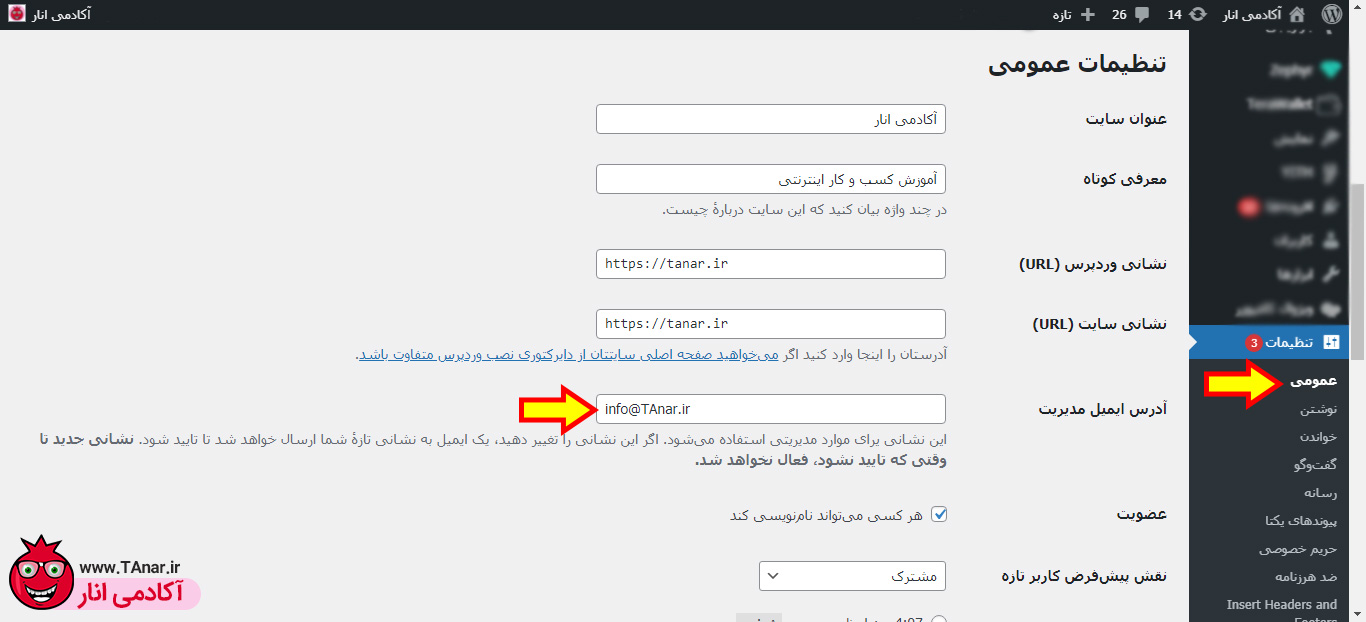سلام به همراهان ارزشمند آکادمی انار، آیا برای شما پیش آمده که قصد تغییر ایمیل ادمین یا مدیر را در وردپرس داشته باشید؟ شما به سه علت اصلی در این مقاله هستید.
- نمی دانید چطور ایمیل ادمین را از پیشخوان وردپرس عوض کنید.
- ایمیل را نتوانستید از پیشخوان وردپرس تغییر دهید. (راه حل = تغییر از هاست)
- ایمیل تغییر ادمین وردپرس برای شما ارسال نمی شود. (راه حل = تغییر از هاست)
چه زمانی لازم است ایمیل ادمین سایت را در وردپرس تغییر دهیم؟
به طور کلی دلایل مختلفی وجود دارد که کاربران ایمیل ادمین سایت را تغییر میدهند برای مثال ممکن ایمیل شما تغییر کرده باشد یا ممکن که مدیر وب سایت تغییر کرده باشد و یا به تازگی سایت خود را راه اندازی کردید و از بسته نصبی استفاده کردید که در این مواقع لازم است فوراً به بخش مربوط مراجعه کنید و ایمیل مدیر قبلی را تغییر دهید تا مشکلی برای وب سایت شما بوجود نیاد.
در ادامه برای تغییر ایمیل ادمین یا مدیر وب سایت وردپرسی 2 روش اصلی معرفی میکنم که حتماً مشکلتان برطرف میشود.
روش 1: تغییر ایمیل ادمین از طریق پیشخوان وردپرس
این روش بسیار ساده و آسان است و به کاربران مبتدی همین روش پیشنهاد میشود. برای تغییر ایمیل ادمین اصلی سایت که اطلاعیه های مهم سایت را دریافت میکند کافیست به بخش تنظیمات >> عمومی مراجعه فرمائید و اگر وردپرس شما به زبان انگلیسی است به Settings >> General مراجعه کنید.
در این بخش کافیست آدرس ایمیل مدیریت یا همان Email Address را ویرایش کنید و آدرس ایمیل جدید خود را وارد کنید و در نهایت روی گزینه ذخیره تغییرات در پایین صفحه کلیک کنید تا تغییرات ذخیره شود.
فقط توجه داشته باشید که پس از تغییر ایمیل ادمین وردپرس، یک ایمیل تائید به آدرس جدید شما ارسال میشود که تا زمانی که آن را تائید نکنید ایمیل جدید ثبت نمیشود، پس بلافاصله بعد از تغییر بالا، به ایمیل خود برین و ایمیلی که از طرف سایت براتون اومده را تائید کنید، البته ممکن بعضی اوقات این ایمیل به پوشه هرزنامه یا سایر پوشه ها بره پس اگه داخل اینباکس نبود، بقیه قسمت ها را هم چک کنید.
نکته مهم: چنانچه همه موارد را بررسی کردید اما باز هم ایمیلی از طرف سایت برای شما نیومد، پس ممکن مشکل از طرف سیستم ارسال ایمیل شما باشه که با نصب SMTP در بسیاری مواقع مشکل ارسال ایمیل برای شما حل میشود. اما اگر باز هم مشکل برطرف نشد، روش دوم که در ادامه این صفحه وجود دارد را امتحان کنید.
تغییر ایمیل مدیر سایت در وردپرس
اما باید بدانید ایمیلی که در بالا تغییر دادیم ایمیل اصلی سایت بود که اطلاعیه های مهم برای آن ارسال میشود اما شما یک مدیرکل هم دارید که برای ویرایش یا تغییر ایمیل مدیر سایت در وردپرس، باید به بخش کاربران>> همه کاربران مراجعه کنید و از تب مدیرکل، کاربر مورد نظرتان را ویرایش کنید و ایمیل آن را تغییر دهید.
همچنین اگر زمانی کارمند شما که مدیریت سایت را بر عهده داشته از مجموعه شما خارج میشود حتماً به این بخش مراجعه کنید و اکانت آن شخص را حذف نمائید و یا رمز عبور و آدرس ایمیل آن شخص را تغییر دهید تا نتواند به عنوان ادمین دوباره وارد سایت شود.
روش 2: تغییر ایمیل ادمین از طریق هاست phpMyAdmin (هاست)
اما در روش دوم قرار است که ما این تغییر را از طریق هاست انجام بدیم، فقط بسیار باید مراقب باشید و دقیقاً عین مراحل زیر و به ترتیب کارها را انجام دهید تا مشکلی برای سایت شما رخ ندهد. پس قدم به قدم در ادامه همراه ما باشید تا از طریق هاست و دیتابیس phpMyAdmin ایمیل ادمین سایت را تغییر دهیم.
1- وارد پنل هاستینگ خود میشویم.
2- از منوی مدیریت هاست به بخش دیتابیس و زیر منوی phpMyAdmin بروید. (کلیک کنید)
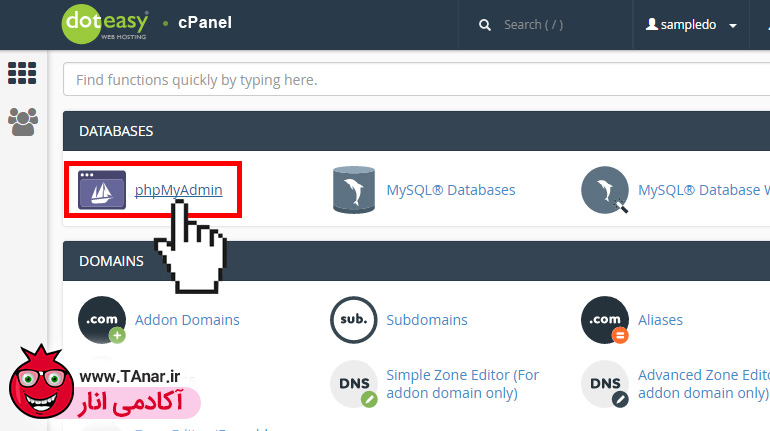
3- در پنجره phpMyAdmin، پایگاه داده خود را که در ستون سمت چپ لیست شده است را انتخاب کنید. با کلیک بر روی آن، تمام جداول داخل آن را نشان میدهد. شما باید جدول wp_options را پیدا کنید و با کلیک روی آن زیر مجموعه های آن باز میشود.
4- شما باید از ستون option_name کلمه admin_email را پیدا کنید و روی گزینه Edit کلیک کنید. (مانند تصویر زیر)
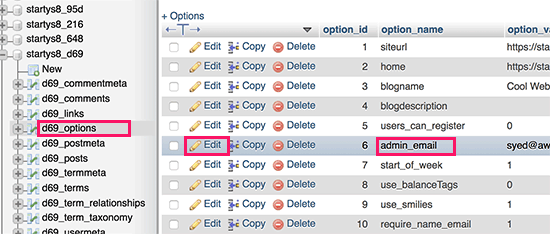
5- حالا ردیف را در یک فرم باز می کند که در اینجا فقط کافیست ایمیل قبلی را ویرایش کنید و ایمیل جدید مدنظرتان را بنویسید. در آخر روی کلمه برو یا Go کلیک کنید تا تغییرات شما ذخیره شود.
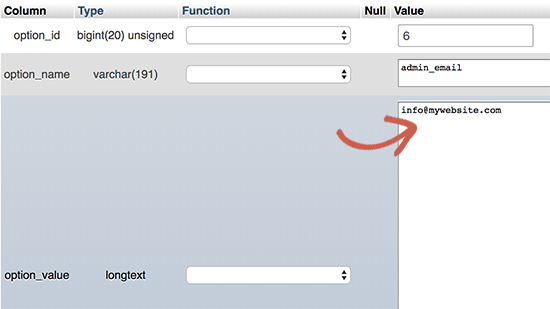
و اینجا دیگه کار تموم میشه و به راحتی تمام شما توانستید آدرس ایمیل اصلی وردپرس را تغییر دهید، این همان ایمیلی است که اطلاعیه های اصلی سایت برای آن ارسال میشود اما اگر خواستید ایمیل کاربر خاصی را از طریق هاست تغییر دهید میتوانید مسیر زیر را دنبال کنید.
1- وارد سی پنل شوید.
2- وارد دیتابیس phpMyAdmin شوید.
3- روی دیتابیس مربوط به وردپرس خود کلیک کنید تا جداول آن باز شود.
4- روی جدول WP_Users کلیک کنید تا لیست تمام کاربران وردپرسی شما باز شود.
5- حالا کاربر مورد نظر خود را ویرایش یا Edit کنید و از قسمت User_Email ایمیل آن کاربر را دستی تغییر دهید و روی گزینه برو یا Go کلیک کنید.
جمع بندی:
فکر میکنم مقاله کاملی شد و هر آن چیزی که در مورد تغییر ایمیل ادمین وردپرس و یا کاربران وردپرس لازم داشتید را از دو روش پیشخوان و هاست توضیح دادم، اما اگر باز هم سوالی باقی ماند میتوانید از بخش نظرات که در زیر همین مقاله وجود دارد آن را بپرسید و چنانچه دوست داشتید طراحی سایت با وردپرس را به صورت حرفه ای یاد بگیرید میتوانید به لینک دوره وبمستران مبتکر مراجعه کنید و این دوره جامع را مشاهده کنید تا شما هم به جمع طراحان سایت حرفه ای بپیوندید. ما در دوره وبمستران مبتکر به شما یاد میدیم که چطور یک وب سایت را از صفر با وردپرس بدون کدنویسی طراحی کنید و آن را به درآمدهای بالا و میلیونی در ماه برسانید.
نظرات شما انرژی بخش راه ماست…